360驱动大师怎么开启高温声音警报_360驱动大师开启高温声音警报方法
- 王林转载
- 2024-04-07 12:20:051101浏览
近日,360驱动大师发布了最新版本,版本号4.5.0.1741。新版本增加了高温声音警报功能,当CPU或显卡温度过高时,会自动发出警报声音,提醒用户及时降温,保护硬件。那么,如何开启该功能呢?php小编百草为大家详细介绍如下。 首先,打开360驱动大师,点击左下角的“工具箱”按钮,然后再点击“系统优化”选项卡,即可看到“高温声音警报”选项。将其开启即可。 另外,用户还可以自定义超温温度,只需在“高温声音警报”右侧的文本框中输入需要的温度值,然后点击“确定”即可生效。 需要提醒的是,开启高温声音警报功能后,如果在游戏或其他程序中,声音警报会对用户造成一定干扰,建议在使用大师之前,先关闭该功能。
1、首先打开360驱动大师后,点击右上方三角形图标。
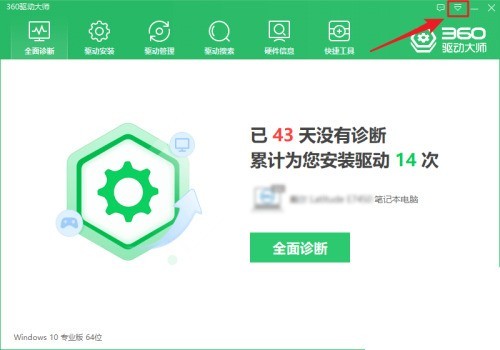
2、然后,点击下拉菜单上的【设置】选项。
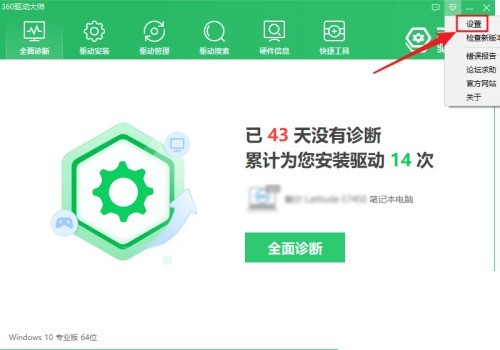
3、接着,在弹窗上把【开启高温声音警报】勾上。
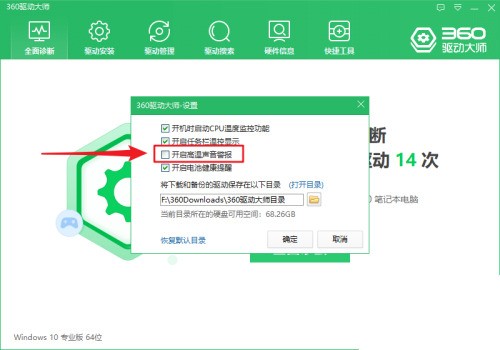
4、最后勾选开启高温声音警报后,再点击【确定】按钮即可。
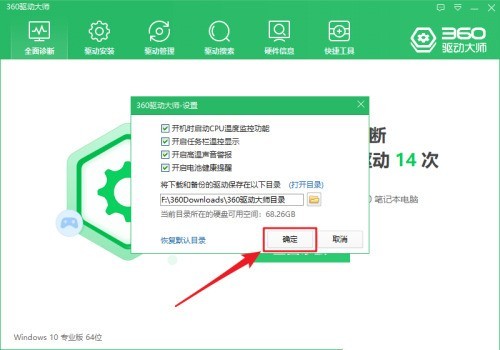
以上是360驱动大师怎么开启高温声音警报_360驱动大师开启高温声音警报方法的详细内容。更多信息请关注PHP中文网其他相关文章!
声明:
本文转载于:zol.com.cn。如有侵权,请联系admin@php.cn删除

